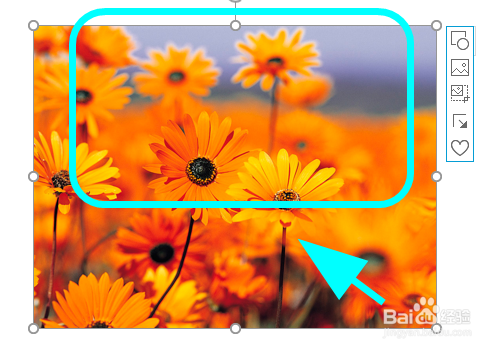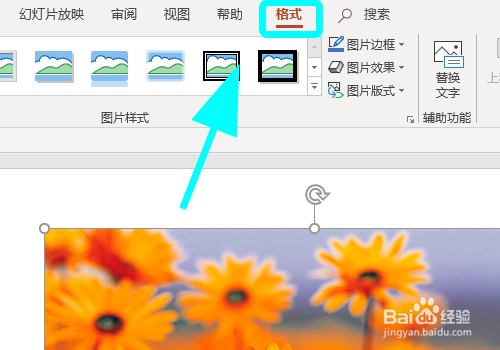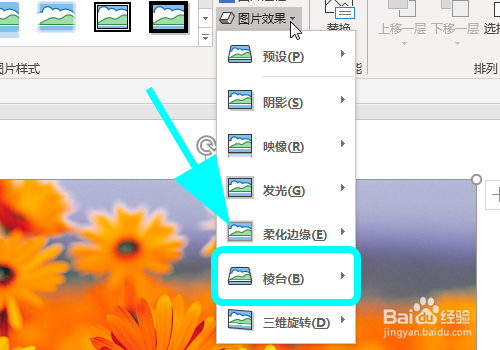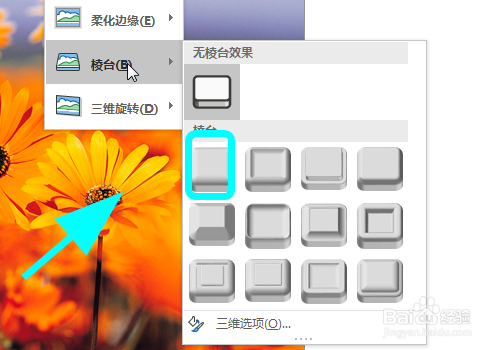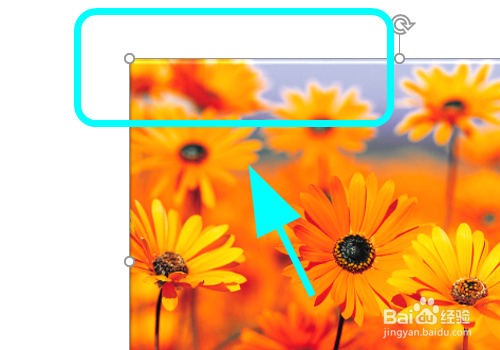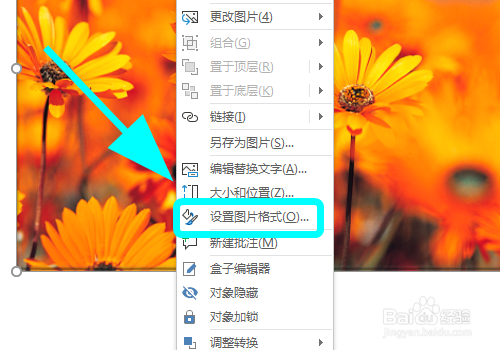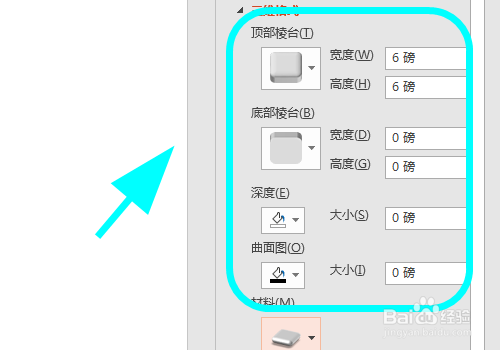PPT中的图片怎么设置棱台效果
1、打开PPT,点击选中【图片】;
2、之后点击功能区的【格式】选项卡;
3、进入格式菜单,点击【图片效果】;
4、弹出效果列表,点击【棱台】;
5、弹出棱台二级菜单,点击选择【棱台的样式】;
6、返回图片,可以看到图片的边缘增加了【棱台效果】;
7、右键点击图片。弹出的菜单中,点击【设置图片格式】,在三维格式中可以设置棱台的大小参数,完成;
8、以上就是【PPT中的图片怎么设置棱台效果】的步骤,感谢阅读。
声明:本网站引用、摘录或转载内容仅供网站访问者交流或参考,不代表本站立场,如存在版权或非法内容,请联系站长删除,联系邮箱:site.kefu@qq.com。
阅读量:79
阅读量:96
阅读量:65
阅读量:32
阅读量:61